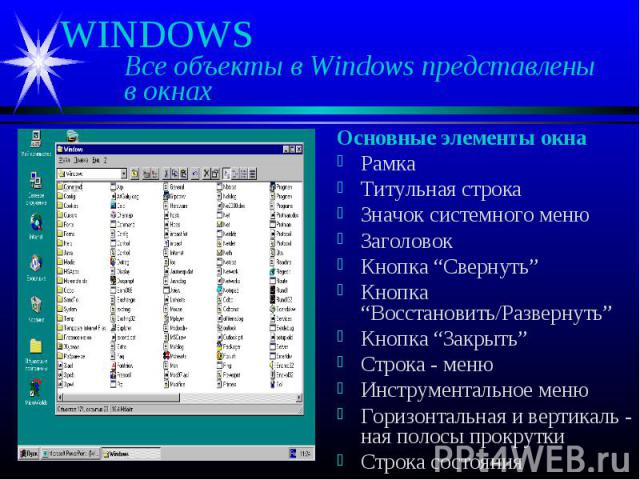Презентация на тему: Графический интерфейс ОСи приложений.


Для работы с графическим интерфейсом используется мышь или другое координатное устройство Для работы с графическим интерфейсом используется мышь или другое координатное устройство (трекбол, тачпад). Левый щелчок. Правый щелчок. Двойной щелчок. Перетаскивание.


Основные элементы окна Основные элементы окна Рамка Титульная строка Значок системного меню Заголовок Кнопка “Свернуть” Кнопка “Восстановить/Развернуть” Кнопка “Закрыть” Строка - меню Инструментальное меню Горизонтальная и вертикаль - ная полосы прокрутки Строка состояния


Их можно: Их можно: открывать перемещать по экрану изменять размер делать активными перемещать по документу менять представление (вид) упорядочивать расположение относительно друг друга закрывать



Мой компьютер - содержит значки всех объектов, находящихся в ПК. Мой компьютер - содержит значки всех объектов, находящихся в ПК. Сетевое окружение - содержит значки компьютеров, подключённых к данной машине по сети Корзина - предназначена для удаления документов, пока она не очищена, документ можно восстановить на старом месте